PE下重装系统
- 格式:doc
- 大小:1.26 MB
- 文档页数:9
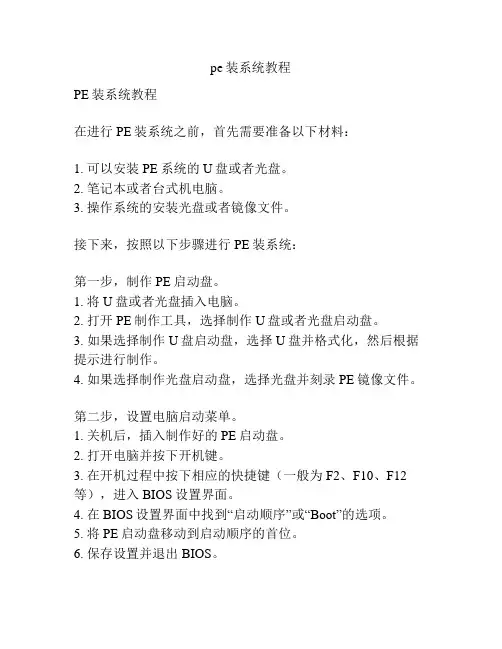
pe装系统教程PE装系统教程在进行PE装系统之前,首先需要准备以下材料:1. 可以安装PE系统的U盘或者光盘。
2. 笔记本或者台式机电脑。
3. 操作系统的安装光盘或者镜像文件。
接下来,按照以下步骤进行PE装系统:第一步,制作PE启动盘。
1. 将U盘或者光盘插入电脑。
2. 打开PE制作工具,选择制作U盘或者光盘启动盘。
3. 如果选择制作U盘启动盘,选择U盘并格式化,然后根据提示进行制作。
4. 如果选择制作光盘启动盘,选择光盘并刻录PE镜像文件。
第二步,设置电脑启动菜单。
1. 关机后,插入制作好的PE启动盘。
2. 打开电脑并按下开机键。
3. 在开机过程中按下相应的快捷键(一般为F2、F10、F12等),进入BIOS设置界面。
4. 在BIOS设置界面中找到“启动顺序”或“Boot”的选项。
5. 将PE启动盘移动到启动顺序的首位。
6. 保存设置并退出BIOS。
第三步,启动电脑进入PE系统。
1. 开机后,电脑会自动从PE启动盘启动。
2. 在PE系统加载完毕后,进入PE桌面。
3. 确认PE系统可以完整地运行,包括显示器、鼠标、键盘等设备。
4. 如果需要安装操作系统,将操作系统的安装光盘或者镜像文件插入电脑。
第四步,进行系统安装。
1. 打开安装光盘或者镜像文件所在的文件夹。
2. 运行安装程序,按照提示进行系统安装。
3. 在系统安装过程中,根据个人需求进行相关设置。
4. 等待系统安装完成,电脑将会自动重启。
第五步,完成系统安装。
1. 等待电脑重启后,选择启动项进入新安装的操作系统。
2. 按照系统提示进行后续设置。
3. 安装驱动程序以保证硬件设备正常工作。
4. 安装所需的软件和应用,进行个人设置。
通过以上步骤,你可以成功地使用PE系统装载操作系统,实现系统的重装和更新。
请注意,在进行PE装系统的过程中,确保备份重要数据,以免数据丢失。
此外,操作过程中如有疑问,可以参考相关教程或者寻求专业人士的帮助。
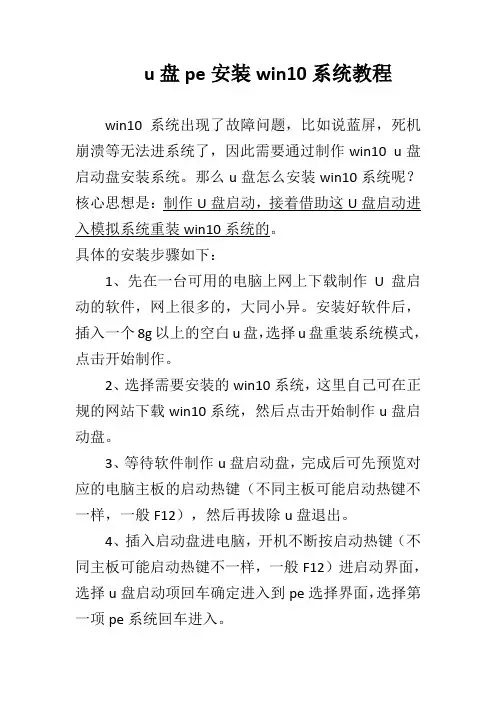
u盘pe安装win10系统教程
win10系统出现了故障问题,比如说蓝屏,死机崩溃等无法进系统了,因此需要通过制作win10 u盘启动盘安装系统。
那么u盘怎么安装win10系统呢?核心思想是:制作U盘启动,接着借助这U盘启动进入模拟系统重装win10系统的。
具体的安装步骤如下:
1、先在一台可用的电脑上网上下载制作U盘启动的软件,网上很多的,大同小异。
安装好软件后,插入一个8g以上的空白u盘,选择u盘重装系统模式,点击开始制作。
2、选择需要安装的win10系统,这里自己可在正规的网站下载win10系统,然后点击开始制作u盘启动盘。
3、等待软件制作u盘启动盘,完成后可先预览对应的电脑主板的启动热键(不同主板可能启动热键不一样,一般F12),然后再拔除u盘退出。
4、插入启动盘进电脑,开机不断按启动热键(不同主板可能启动热键不一样,一般F12)进启动界面,选择u盘启动项回车确定进入到pe选择界面,选择第一项pe系统回车进入。
5、在pe系统桌面上打开安装系统的软件,然后选择win10系统点击安装。
6、接着将系统安装到系统盘c盘,点击开始安装。
7、等待安装完成后,选择立即重启电脑。
8、期间可能会重启多次,直到成功进入到win10系统桌面即表示安装成功。



怎么⽤PE安装win11系统?教你⽤U盘安装Win11PE系统教程怎么⽤PE安装win11系统?⾃从Windows11系统发布之后,不少朋友都想要第⼀时间来体验⼀下这款新系统,⽬前安装Windows11系统的⽅法有很多种,其实最简单的⽅法是通过PE直接安装win11系统,PE安装时直接会读取win11系统iso镜像中的install.wim映像,这样就可以跳过TPM2.0的检测了,⼀般的电脑都可以安装,但需要电脑开启uefi引导及分区类型为GPT 分区,下⾯教⼤家跳过TPM2.0检测安装win11的教程。
教你⽤U盘安装Win11 PE系统教程准备⼯具:⼀个⼤于等于8GB的U盘。
⼀台联⽹的电脑。
注意事项:安装win11系统的电脑安装时注意引导模式和分区对应,legacy+mbr或uefi+gpt,否则安装后可能引导不了。
⼀、制作U盘启动⼯具:1、⾸先,我们需要下载系统之家⾃研⽀持安装Windows11的U盘启动⼯具系统之家装机⼤师 V1.2.2021.0923 绿⾊便携版类型:系统其它⼤⼩:22.9MB语⾔:简体中⽂时间:2021-10-20查看详情2、下载完成后运⾏,选择【系统之家U盘启动】,准备制作U盘启动⼯具。
3、选择我们的U盘,其他格式默认即可。
然后点击【开始制作】。
4、注意:制作U盘启动⼯具会清空U盘中所有的数据⽂件,如有重要⽂件需要提前备份。
5、等待U盘启动⼯具制作完毕就可以了!到此,我们的U盘启动盘就制作完成了。
⼆、修改BIOS,将U盘设置为电脑的第⼀启动项:1、查看⾃⼰的电脑BIOS启动快捷键,随后就会进⼊BIOS界⾯,在该界⾯我们需要了解以下⼏个重要的操作⽅法:通过键盘上的⽅向键进⾏光标移动;回车键表⽰“确定”;F10表⽰“保存并退出”。
具体以BIOS界⾯上的说明为准。
如图所⽰:2、进⼊BIOS界⾯后,我们移动光标到“boot”,然后找到我们U盘的选项(不同电脑显⽰略有不同,⼀般会显⽰U盘品牌名称或者是以USB开头),⼩编这⾥显⽰的是“removable device”,意思为“可移动设备”,如图所⽰:3、查看说明,按+键实现向上移动,我们需要将“removable device”移到最上⾯,这样才能实现从U盘启动,如图所⽰:4、设置完成后,我们按下F10,弹窗中我们选择“yes”,回车键确定即可,重启后就能够实现从U盘启动了,如图所⽰:三、进⼊PE,安装Windows11:1、进⼊PE后我们可以通过键盘中的↑↓键,选择【01】启动Windows10PE x64(⽹络版)进⼊。
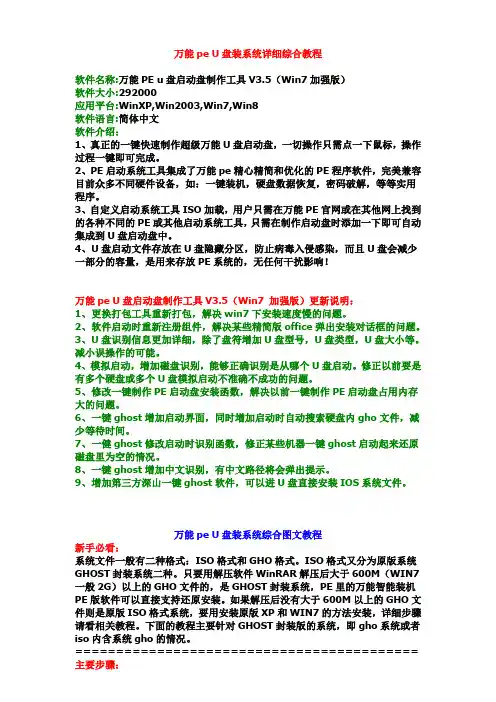
万能pe U盘装系统详细综合教程软件名称:万能PE u盘启动盘制作工具V3.5(Win7加强版)软件大小:292000应用平台:WinXP,Win2003,Win7,Win8软件语言:简体中文软件介绍:1、真正的一键快速制作超级万能U盘启动盘,一切操作只需点一下鼠标,操作过程一键即可完成。
2、PE启动系统工具集成了万能pe精心精简和优化的PE程序软件,完美兼容目前众多不同硬件设备,如:一键装机,硬盘数据恢复,密码破解,等等实用程序。
3、自定义启动系统工具ISO加载,用户只需在万能PE官网或在其他网上找到的各种不同的PE或其他启动系统工具,只需在制作启动盘时添加一下即可自动集成到U盘启动盘中。
4、U盘启动文件存放在U盘隐藏分区,防止病毒入侵感染,而且U盘会减少一部分的容量,是用来存放PE系统的,无任何干扰影响!万能pe U盘启动盘制作工具V3.5(Win7 加强版)更新说明:1、更换打包工具重新打包,解决win7下安装速度慢的问题。
2、软件启动时重新注册组件,解决某些精简版office弹出安装对话框的问题。
3、U盘识别信息更加详细,除了盘符增加U盘型号,U盘类型,U盘大小等。
减小误操作的可能。
4、模拟启动,增加磁盘识别,能够正确识别是从哪个U盘启动。
修正以前要是有多个硬盘或多个U盘模拟启动不准确不成功的问题。
5、修改一键制作PE启动盘安装函数,解决以前一键制作PE启动盘占用内存大的问题。
6、一键ghost增加启动界面,同时增加启动时自动搜索硬盘内gho文件,减少等待时间。
7、一健ghost修改启动时识别函数,修正某些机器一键ghost启动起来还原磁盘里为空的情况。
8、一键ghost增加中文识别,有中文路径将会弹出提示。
9、增加第三方深山一键ghost软件,可以进U盘直接安装IOS系统文件。
万能pe U盘装系统综合图文教程新手必看:系统文件一般有二种格式:ISO格式和GHO格式。
ISO格式又分为原版系统GHOST封装系统二种。
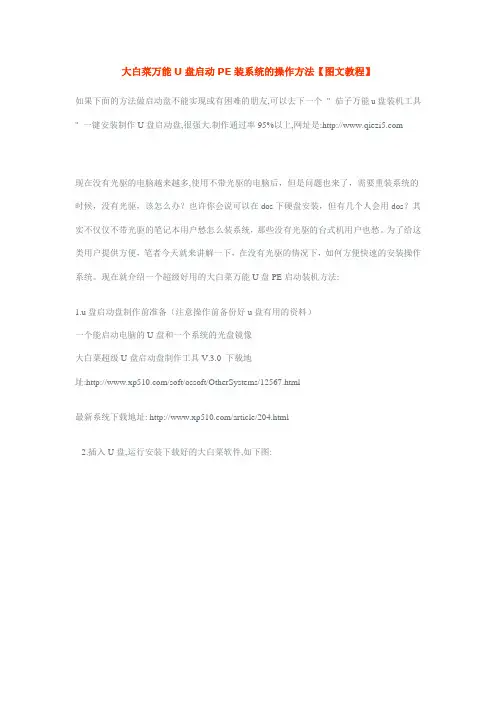
大白菜万能U盘启动PE装系统的操作方法【图文教程】如果下面的方法做启动盘不能实现或有困难的朋友,可以去下一个"茄子万能u盘装机工具" 一键安装制作U盘启动盘,很强大.制作通过率95%以上,网址是:现在没有光驱的电脑越来越多,使用不带光驱的电脑后,但是问题也来了,需要重装系统的时候,没有光驱,该怎么办?也许你会说可以在dos下硬盘安装,但有几个人会用dos?其实不仅仅不带光驱的笔记本用户愁怎么装系统,那些没有光驱的台式机用户也愁。
为了给这类用户提供方便,笔者今天就来讲解一下,在没有光驱的情况下,如何方便快速的安装操作系统。
现在就介绍一个超级好用的大白菜万能U盘PE启动装机方法:1.u盘启动盘制作前准备(注意操作前备份好u盘有用的资料)一个能启动电脑的U盘和一个系统的光盘镜像大白菜超级U盘启动盘制作工具V.3.0 下载地址:/soft/ossoft/OtherSystems/12567.html最新系统下载地址: /article/204.html2.插入U盘,运行安装下载好的大白菜软件,如下图:3.点击一键制成USB启动盘,如下图4.回答确定,如下图5.制作过程有点长,请等待,制作完成后,拔出U盘,之后再插上U盘,把上面下载的深度技术Deepin_GhostXP_SP3_V2011.03_IE6.iso烤到U盘中,U盘启动盘制作完成.u盘系统文件隐藏,你会发现u盘空间没多大变化6.设置要装机电脑BIOS,在计算机启动的第一画面上按"DEL"键进入BIOS(可能有的主机不是DEL有的是F2或F1.请按界面提示进入),选择BIOS FEATURES SETUP,将Boot Sequence(启动顺序)设定为USB-ZIP,第一,设定的方法是在该项上按PageUP或PageDown键来转换选项。
设定好后按ESC一下,退回BIOS主界面,选择Save and Exit(保存并退出BIOS设置,直接按F10也可以,但不是所有的BIOS都支持)回车确认退出BIOS设置。
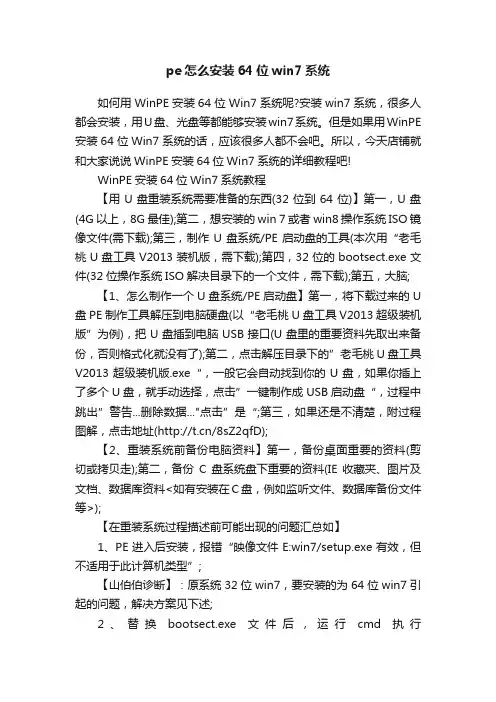
pe怎么安装64位win7系统如何用WinPE安装64位Win7系统呢?安装win7系统,很多人都会安装,用U盘、光盘等都能够安装win7系统。
但是如果用WinPE 安装64位Win7系统的话,应该很多人都不会吧。
所以,今天店铺就和大家说说WinPE安装64位Win7系统的详细教程吧!WinPE安装64位Win7系统教程【用U盘重装系统需要准备的东西(32位到64位)】第一,U盘(4G以上,8G最佳);第二,想安装的win 7或者win8操作系统ISO镜像文件(需下载);第三,制作U盘系统/PE启动盘的工具(本次用“老毛桃U盘工具V2013装机版,需下载);第四,32位的bootsect.exe文件(32位操作系统ISO解决目录下的一个文件,需下载);第五,大脑;【1、怎么制作一个U盘系统/PE启动盘】第一,将下载过来的U 盘PE制作工具解压到电脑硬盘(以“老毛桃U盘工具V2013超级装机版”为例),把U盘插到电脑USB接口(U盘里的重要资料先取出来备份,否则格式化就没有了);第二,点击解压目录下的”老毛桃U盘工具V2013超级装机版.exe“,一般它会自动找到你的U盘,如果你插上了多个U盘,就手动选择,点击”一键制作成USB启动盘“,过程中跳出”警告...删除数据..."点击”是“;第三,如果还是不清楚,附过程图解,点击地址(/8sZ2qfD);【2、重装系统前备份电脑资料】第一,备份桌面重要的资料(剪切或拷贝走);第二,备份C盘系统盘下重要的资料(IE收藏夹、图片及文档、数据库资料<如有安装在C盘,例如监听文件、数据库备份文件等>);【在重装系统过程描述前可能出现的问题汇总如】1、PE进入后安装,报错“映像文件E:win7/setup.exe有效,但不适用于此计算机类型”;【山伯伯诊断】:原系统32位win7,要安装的为64位win7引起的问题,解决方案见下述;2、替换bootsect.exe文件后,运行cmd执行【C:\boot\bootsect.exe /nt60 c:】报错“应用程序或dll C:\boot\zh-cn\bootsect.exe.mui 为无效的windows映像”或者“目录名无效”之类的;【山伯伯诊断】:点击确定,cmd会继续执行命令,如果仔细观察cmd执行结果,最后的英文提示successfully...,不用担心这个问题,不用处理;3、重启电脑,硬盘启动,自动跳转到“系统安装”画面,安装步骤操作下一步,过程出现手抖,没有选择“命令行”执行,结果启动跳转到出现了“Windows failed to start. A Recent hardware or software change might be the cause...”的画面,如下:【山伯伯诊断】:我擦,剁手!剁手前先处理问题,首先,可以选择重新用U盘PE进去系统,点击桌面的系统修复,如果重启后成功,就重新按照步骤安装并选择“命令行”;万一修复不成功,重新PE进去,格式化C盘,拷贝boot等其他文件,cmd运行命令,重启(相当于,重复下面重装系统过程步骤三、四、五)【3、重装系统过程步骤】再次说明下需要准备的东西:WIN7镜像ISO文件(举例“旗舰版64位WIN7”)、可PE启动的U盘(本次以“老毛桃PE 工具 U盘版”)、32位的bootsect.exe文件(可以去csdn下载,地址:/RzUfjyA;也可以去山伯伯的微盘免费下载,地址:/zYqOX8D)步骤一:解压要安装的WIN7的ISO镜像文件到文件夹中(暂定“WIN7”文件夹),随便解压到除C盘外目录(我解压到E盘);步骤二:重启电脑,按”F12“键(这里针对联想电脑,其他品牌电脑请参考地址:/RzUt8yS),U盘PE启动,格式化C盘(原电脑默认C盘为系统盘)步骤三:将安装文件夹(E盘解压的镜像文件)根目录的boot文件夹和bootmgr文件复制到C盘;在C盘中新建文件夹sources,将安装文件夹(E盘解压的镜像文件)中sources文件夹中的boot.wim复制到C盘新建的sources文件夹中;将C盘boot目录下的bootsect.exe文件用准备好的32位bootsect.exe文件替换掉;步骤四:运行cmd,输入【C:】,指定到C盘目录;输入【cd boot】,指定到C盘\boot目录,输入【bootsect.exe /nt60 c:】(注意,其中有一个空格;有提示报错“应用程序或dll C:\boot\zh-cn\bootsect.exe.mui 为无效的windows映像”或者“目录名无效”之类的,可忽视)步骤五:重启电脑(不用按键,自动硬盘启动);步骤六:自动硬盘启动后,你将会看到win7的启动和安装界面,点击”重装系统“,注意,选择”修复“跳转后,两个可供选择,选择第一项(不用作其他操作),点击”下一步,注意,选择“命令行”(有些可能不是展示“命令行”注意观察,本次在画面最下的选择);步骤七:出现了命令行窗口,输入【C:】,点击“回车键”,调整到C盘目录下,输入【del bootmgr】,点击“回车键”,输入【del boot】,点击“回车键”,输入【del sources】,点击“回车键”(如果上面三个操作中有出现选择“Y/N”等选择,输入”Y",继续)(步骤七的这些文件和文件夹也可以在以后格式化,这里直接按照这个流程给delete了)步骤八:用命令行的方式进入到解压的安装文件夹(E盘解压的镜像文件)下的sources文件夹(输入【E:】回车键,如果忘记了是那个目录,就先输入【dir】,会将E盘根目录下的所有文件和文件夹都显示出来,输入【cd win7\sources】回车键),输入setup.exe,好了,到此为止,系统开始安装了,中间可能会自动重启一次;。

如何利⽤PE进⾏重装原⽣win10,以GPT格式的硬盘为例1、⾸先制作⼀个U盘PE启动盘,本教程以微PE为例(PE⼯具不唯⼀)微PE下载:直接查找微PE官⽹就好啦,怕发链接被封微PE1.1、选择把微PE⼯具箱制作在U盘中1.2、选择⼀些参数,⼀般⽤默认可以(如果U盘需要放单⽂件⼤于4G系统镜像或存放4G以上⽂件,建议格式化为NTFS格式)安装设置2、在第⼀步制作成功U盘PE启动盘后,插在要重装系统的电脑上,按下表选择启动热键启动进U盘PEBIOS热键3、进⼊PE界⾯,将会⽤到分区助⼿以及windows安装器PE界⾯4、进⼊分区助⼿检查各个分区,找出你的系统盘(⼀般为C)以及⼀个⽂件系统格式为FAT32的分区,这个FAT32格式的分区是做引导⽤的哦。
以⼩编本机为例,我的系统盘为C盘,FAT32格式的为Z盘。
检查⽆误后,将你的系统盘格式化,右键就可以弹出选项(记住提前备份)。
分区检查5、打开桌⾯的windows安装器,第⼀项Windows安装⽂件是选择你提前下载的镜像,后缀为ISO或者WIM的都可以识别到,第⼆项的引导驱动器就是之前说的FAT32格式的盘,最后安装磁盘位置就是你的系统盘。
安装器6、以下是我完成设置后的照⽚,⼀切确认⽆误后就可以开始安装啦,之后会弹出⼀个⼩窗⼝,直接选是就OK了。
然后等待安装进度条读完。
安装器设置7、进度条读完后,就拔掉U盘,然后重启电脑就可以啦,接下来就像刚拿到电脑⼀样,重新设置Windows就可以啦。
重装期间还会重启⼏次,不要断电,重装完记住打驱动哦!重装过程就到此为⽌了。
成功进⼊系统。
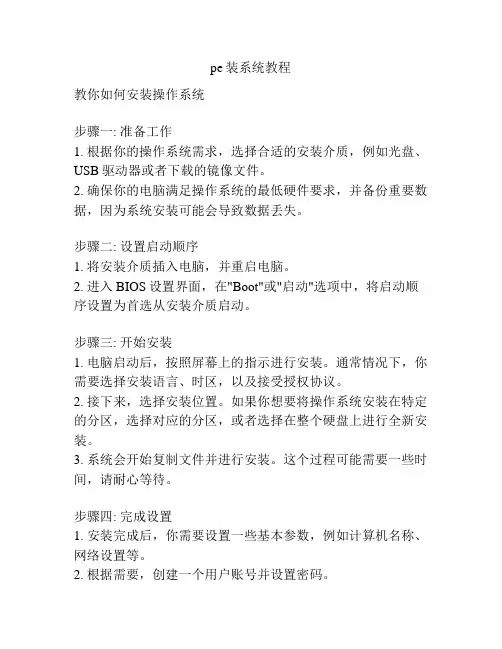
pe装系统教程
教你如何安装操作系统
步骤一: 准备工作
1. 根据你的操作系统需求,选择合适的安装介质,例如光盘、USB驱动器或者下载的镜像文件。
2. 确保你的电脑满足操作系统的最低硬件要求,并备份重要数据,因为系统安装可能会导致数据丢失。
步骤二: 设置启动顺序
1. 将安装介质插入电脑,并重启电脑。
2. 进入BIOS设置界面,在"Boot"或"启动"选项中,将启动顺序设置为首选从安装介质启动。
步骤三: 开始安装
1. 电脑启动后,按照屏幕上的指示进行安装。
通常情况下,你需要选择安装语言、时区,以及接受授权协议。
2. 接下来,选择安装位置。
如果你想要将操作系统安装在特定的分区,选择对应的分区,或者选择在整个硬盘上进行全新安装。
3. 系统会开始复制文件并进行安装。
这个过程可能需要一些时间,请耐心等待。
步骤四: 完成设置
1. 安装完成后,你需要设置一些基本参数,例如计算机名称、网络设置等。
2. 根据需要,创建一个用户账号并设置密码。
步骤五: 更新和驱动安装
1. 安装完成后,重启电脑,并连接到网络。
2. 打开系统设置,更新操作系统以获取最新的补丁和安全更新。
3. 安装硬件驱动程序,以确保系统可以正常工作。
你可以从硬件制造商的官方网站下载最新的驱动程序。
以上就是安装操作系统的基本步骤。
请注意,在进行任何操作系统安装之前,请阅读相应的安装指南或联系专业人士进行咨询。
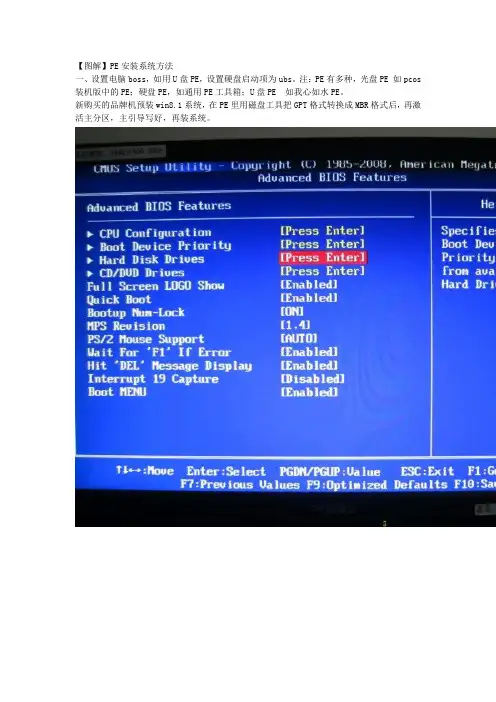
【图解】PE安装系统方法一、设置电脑boss,如用U盘PE,设置硬盘启动项为ubs。
注:PE有多种,光盘PE 如pcos 装机版中的PE;硬盘PE,如通用PE工具箱;U盘PE 如我心如水PE。
新购买的品牌机预装win8.1系统,在PE里用磁盘工具把GPT格式转换成MBR格式后,再激活主分区,主引导写好,再装系统。
重启后进入PE,根据机器新旧选择PE种类,旧机器用win2003PE或winxpPE,新机器用win8PE。
二、进PE,格式化C盘,首次装系统,进DiskGenius工具,把C盘设为活动分区(磁盘格式保存为MBR),其他磁盘为逻辑分区。
三、安装版系统用虚拟光驱加载iso,再用系统安装器安装。
ghost版系统,把 gho和ghost安装器放在一下文件夹,双击ghost 安装器即可。
四、进入系统后,第一件事就是更新所有驱动(可用对应的自由天空万能驱动包或驱动精灵或随机驱动光盘)。
安装相关硬件驱动。
五、安装常用软件(包括非编软件、杀毒软件、办公软件后),备份系统为gho,方便以后随时还原使用。
杀毒软件建议使用ESET NOD32 v5.0.2237.1 中文特别版标准企业版:ESET Endpoint Antivirus 5.0.2237.1 简体中文特别版32位:81/eset/eea_nt32_vc52upid5022371_cn.zip 64位:81/eset/eea_nt64_vc52upid5022371_cn.zip备份系统,建议进PE备份,这样体积小点,如果直接在系统中热备份,相对体积大得多。
备份的gho和gho安装器放在一起,随时可以还原过来,不影响工作。
下图是我电脑已经安装好驱动和常用软件的各类系统备份,有win7 win8.1 win10,可以根据喜好,随时还原调用所要的系统。
用U盘PE安装XP原版镜像的方法用U盘PE安装XP原版镜像的方法看到论坛上好多兄弟在PE下安装XP原版镜像失败,所以搞了这个教程,没什么技术含量,我也是网上看的,和不会的朋友分享一下,老鸟不要见笑。
红字的三步是很多朋友失败的关键原因。
第一步:用U盘启动进PE,将U盘上的镜像文件复制到硬盘的非C盘,并将C盘快速格式化。
第二步:用虚拟光驱加载镜像文件。
第三步:打开虚拟出的盘符,双击安装文件。
第四步:选择安装XP。
第五步:选择全新安装。
第六步:输入KEY,输完点下一步。
第七步:关键就在这一步,很多朋友失败就在这,要点高级选项。
第八步:这两个选项要勾上,特别是第一项,不然重启后就要你插入CD光盘,我们是用虚拟光驱的,重启后就没了,所以会失败。
第九步:这时一定要拨掉你的U盘再点下一步,不然就会往你的U盘复制文件,当然也就失败了。
第十步:开始向C盘复制文件,复制完后重启就和用光盘装系统一样了。
附:Windows XP Pro SP3序列号MRX3F-47B9T-2487J-KWKMF-RPWBY(工行版) 可用(强推此号!!!)QC986-27D34-6M3TY-JJXP9-TBGMD(台湾交大学生版) 可用CM3HY-26VYW-6JRYC-X66GX-JVY2D 绝对正版DP7CM-PD6MC-6BKXT-M8JJ6-RPXGJ 可用F4297-RCWJP-P482C-YY23Y-XH8W3 可用HCQ9D-TVCWX-X9QRG-J4B2Y-GR2TT 可用M6TF9-8XQ2M-YQK9F-7TBB2-XGG88 可用大家清楚,Windows XP pro零售版,“贵”就贵在“密钥”上,而且安装后必须在30天内联网激活。
今天,笔者提供的“Windows XP pro sp3 VOL 微软原版+ 正版密钥”(简体中文),最大优势就在于:下载刻盘安装后,无须任何破解即可自行激活,100% 通过微*软* 证。
微pe装win7详细教程
微PE是一种基于Windows Preinstallation Environment (Windows预安装环境)制作的PE,它具有小巧、快速启动、功能强大等特点。
本文将详细介绍如何制作微PE装Win7的
教程。
首先,我们需要准备以下材料:
1. 一台可用的电脑。
2. 空白U盘或者U盘镜像制作工具。
3. 微PE软件,可以在官方网站下载。
接下来,我们按照以下步骤进行操作:
1. 插入空白U盘或者使用U盘镜像制作工具选择U盘。
2. 打开微PE软件,选择制作U盘启动盘。
3. 在软件中选择Win7镜像文件,将镜像文件写入U盘。
4. 制作完成后,将U盘插入需要安装Win7的电脑。
5. 在电脑开机时按下F12或其他进入BIOS设置界面的快捷键,选择从U盘启动。
6. 进入微PE界面后,选择安装Win7。
7. 按照安装向导的提示进行操作,选择安装方式、分区等。
8. 安装完成后,重启电脑并从硬盘启动。
通过以上步骤,我们就成功利用微PE装上了Win7系统。
除了安装Win7系统,微PE还具备其他实用功能,比如硬盘
分区、数据恢复等等。
因此,制作一个微PE启动盘对于维护
和修复电脑也非常有帮助。
需要注意的是,制作微PE启动盘有可能会导致数据丢失或者
损坏,请提前备份重要数据。
同时,不同的电脑品牌和型号可能存在兼容性问题,请根据具体情况选择合适的微PE软件版本。
以上就是制作微PE装Win7的详细教程。
希望对你有所帮助!。
用PE安装XP、Vista操作系统完全指南(新增PDF格式教程下载)来源:深度论坛我第一次接触PE是听说在PE下安装系统很方便,可以免去刻碟用光盘安装,也不像在DOS 下安装容易出错,大家应该都一样吧,用PE最初都是用来安装系统的,即便在熟悉PE后,主要还是用来安装和维护系统的。
PE可以简单理解为一个微型的XP操作系统,在PE下的操作和在XP下没什么不同,所以非常符合操作习惯,安装系统也是图形界面,使用鼠标操作即可。
比在DOS下用命令操作要方便和简单的多。
这里我根据自己的经验写了个详细的XP系统安装教程,并附上了详细的截图,希望对不熟悉PE下安装系统操作的朋友有所帮助。
安装WinXP系统分全新安装和Ghost安装两种,如果是个人使用,为了获得一个纯净安全的系统,当然推荐全新安装了,不过下边我对这两种安装方法都做一个简单的介绍。
考虑到有不少人已经使用Vista系统了,所以加入在XP系统下安装Vista系统和在Vista系统下重装Vista系统。
(额外添加)几点说明:1.某些版本PE的外置程序可能默认安装到系统盘(C盘),那么在格式化C盘后外置程序将无法使用。
此时可以在格式化前手动将需要的程序剪切到其他盘,可正常使用。
比较常用的虚拟光驱,为大家方便,我上传一个好用的虚拟光驱软件VDM(点我下载),可放在非系统盘,在PE下可正常使用。
2.如果不小心格式化将虚拟光驱删除了,此时也不必慌张,可用winrar(本地硬盘中的可正常使用)解压缩ISO文件到非系统盘,然后直接执行文件夹中的WINNT32.BAT文件,而不必加载到虚拟光驱,效果是一样的。
所以为方便起见,下载ISO文件后可直接解压缩,然后在PE下双击执行WINNT32.BAT文件来安装,简便快捷。
3.如果是Ghost恢复系统,有时下载到的也是ISO文件,可照常用虚拟光驱加载,然后使用Ghost32时定位到虚拟光驱中的GHO文件。
或者也是先解压缩好,如此则不必用虚拟光驱加载了。
U盘PE系统下安装WIN2003和WINXP的方法在U盘PE系统中安装Windows 2003和Windows XP的方法,您可以按照以下步骤进行操作:1.准备工作:a.一台可用的计算机,确保计算机中已经安装了PE系统,并且U盘已经插入计算机。
b. Windows 2003和Windows XP的安装文件,可以是ISO镜像文件或者实体光盘。
2.制作可引导的U盘PE系统:a.在PE系统中,打开一个文件管理器,将U盘的文件复制到计算机的硬盘中,确保U盘内没有被占用的程序或文件。
b. 打开PE系统自带的PEtoUSB工具(或其他制作U盘系统的工具),选择U盘并执行制作操作,将PE系统写入U盘。
c.制作完成后,重新启动计算机,通过设置BIOS将计算机的启动顺序调整为从U盘启动。
3. 安装Windows 2003:a.重启计算机后,等待进入PE系统,之后打开PE系统中的硬盘分区工具。
b. 利用硬盘分区工具对目标硬盘进行分区和格式化(可选),确保目标硬盘空间足够容纳Windows 2003c. 在PE系统中打开文件管理器,将Windows 2003的安装文件复制到目标硬盘的一个目录下。
d. 在PE系统中打开命令提示符,在命令行中切换到Windows 2003的安装文件所在目录。
e. 在命令行中运行install.exe(或其他相应的安装程序),根据安装向导进行安装Windows 2003的操作。
4. 安装Windows XP:a. 在Windows 2003安装完成后,重启计算机并等待进入PE系统。
b. 利用PE系统中的硬盘分区工具对目标硬盘进行分区和格式化(可选),确保目标硬盘空间足够容纳Windows XP。
c. 在PE系统中打开文件管理器,将Windows XP的安装文件复制到目标硬盘的一个目录下。
d. 在PE系统中打开命令提示符,在命令行中切换到Windows XP的安装文件所在目录。
e. 在命令行中运行install.exe(或其他相应的安装程序),根据安装向导进行安装Windows XP的操作。
硬盘pe装系统教程硬盘PE装系统教程硬盘PE(Pre-installation Environment)是一种在计算机硬盘中创建的独立系统环境,主要用于诊断和修复操作系统的各种问题。
相比于光盘PE或U盘PE,硬盘PE的使用更为方便和稳定。
下面将为大家介绍如何将系统PE安装到硬盘上。
第一步:准备工作1.1 确保你有一台支持启动的计算机,并且已经连接好了需要安装PE系统的硬盘。
1.2 下载合适的PE镜像文件。
可以从网络上搜索或者进入官方网站下载,建议选择稳定版的PE系统。
1.3 准备一个能够将PE系统镜像文件写入到硬盘的工具,比如UltraISO、WinSetupFromUSB等。
第二步:制作PE启动盘2.1 使用工具将PE系统镜像写入到U盘中。
具体操作方法可以参考工具的使用说明,通常包括选择镜像文件和目标设备、格式化设备等步骤。
2.2 将制作好的PE启动盘插入到计算机,并重启电脑。
2.3 进入计算机的BIOS设置,将启动顺序设置为U盘启动。
不同品牌的电脑进入BIOS的方法不同,一般是按下Del、F2或者F12键进入。
2.4 保存设置并重启计算机,就可以进入PE系统了。
第三步:将PE系统安装到硬盘3.1 进入PE系统后,找到桌面上的“硬盘分区工具”或“磁盘管理器”等相关工具,打开。
3.2 在硬盘分区工具中选择要安装PE系统的硬盘,一般是系统所在的C盘。
3.3 删除C盘的分区,确保硬盘为空,然后进行格式化,选择NTFS文件系统。
3.4 打开PE系统镜像文件所在的目录,并复制所有文件到C 盘。
3.5 完成复制后,关闭分区工具,点击桌面上的“开始”按钮,选择“关闭计算机”或“重新启动”。
第四步:检验安装结果4.1 重启计算机,并进入BIOS设置。
4.2 设置启动顺序为硬盘启动。
4.3 保存设置并重启。
4.4 如果顺利进入PE系统,表示PE系统已经成功安装到硬盘上。
总结:通过以上步骤,我们可以将PE系统安装到硬盘上,从而方便地进行系统的诊断和修复工作。
微pe装win10详细教程微PE是一款非常强大的Windows PE工具箱,它能够在没有安装Windows系统的情况下进行系统修复和数据恢复。
本篇文章将详细介绍如何制作和使用微PE装Win10的教程。
一、制作微PE启动盘1. 下载微PE工具箱的最新版本,并解压到一个独立的文件夹中。
2. 使用管理员权限打开微PE工具箱,并选择“制作u盘启动”选项。
3. 插入一个空白的U盘,并选择相应的U盘名称。
确保U盘没有重要的数据,因为制作过程中会格式化U盘。
4. 点击“开始制作”按钮,等待制作完成。
二、使用微PE启动盘1. 将制作好的微PE启动盘插入需要修复的电脑中,并重启电脑。
2. 在电脑开机时,按住对应的快捷键(一般是Del键、F2键或者F12键)进入BIOS设置。
3. 在BIOS设置中,找到“启动顺序”或“Boot Order”选项,并将U盘的启动顺序设置在硬盘之前。
4. 保存设置并重启电脑,电脑将从微PE启动盘启动。
三、在微PE环境中安装Win101. 在微PE启动盘启动后,选择“主菜单”中的“启动管理”选项。
2. 在启动管理中,选择“系统切换”选项,并选择从“WinPE”切换到“Win10”。
3. 点击“确定”并等待系统切换完成。
4. 在切换完成后,选择“主菜单”中的“控制面板”选项。
5. 在控制面板中,选择“系统和安全”选项,并点击“Windows10安装”进入安装界面。
6. 按照安装界面的提示,选择安装的语言、区域以及键盘布局等选项。
7. 点击“下一步”并阅读并接受许可协议,然后选择“自定义安装”选项。
8. 在自定义安装中,选择要安装的磁盘以及分区,并点击“下一步”开始安装。
9. 等待安装过程完成,系统将会自动重启。
四、微PE装Win10注意事项1. 在使用微PE启动盘时,确保U盘是从官方渠道下载并制作的,以防止安全风险。
2. 在使用微PE启动盘启动电脑时,可能需要调整BIOS设置以确保能够正常启动。
用U盘上的WinPE把电脑里的C盘格式化后启动另外一个WinPE自带的软件诺顿Ghost。
用它来把系统的ghost镜像恢复到之前被格式化的电脑的C盘里。
(这里介绍一下ghost镜像,网上下载ghost版系统镜像ISO格式,用解压文件把WINXPSP3.GHO这个文件解压到指定文件夹,u盘也可以;到u盘一定要做完启动盘之后再考入)跟平时使用GHOST的步骤没什么两样
启动GHOST后,使用方法就和通常使用GHOST来恢复系统没什么区别了。
先选择Local 再选Parfifion之后From Image,然后找到你解压的WINXPSP3.GHO选上,接着选要恢复到的硬盘,然后选择要恢复到的分区。
找到镜像文件(这个文件是从镜像文件里解压或者从光盘复制,要放到分区或U盘的根目录)选择要恢复的磁盘
选择要恢复的磁盘
选择要恢复到的分区
前面都选择好之后,会弹出一个对话框问你是否要将指定的GHO镜像恢复到电脑的C盘去,点击yes就可以。
正在恢复
恢复完成重新启动计算机
重启后设置从硬盘启动系统,开始重装。
当GHOST镜像恢复完毕后,即可重启进入重装系统。
至此,用U盘安装操作系统完毕!你可以忘掉没有光驱无法安装操作系统的烦恼了。